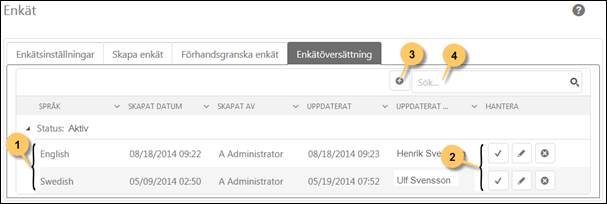
Man kan lägga till översättningar för enkätfält genom att klicka på fliken Enkätöversättning (4).
Följande figur visar sidan Enkätöversättning.
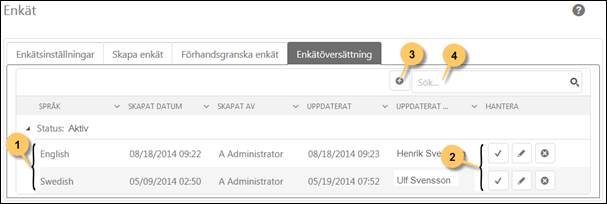
Enkätöversättning
Sidan innehåller en lista med de enkätöversättningar som lagts till hittills, ett alternativ för att lägga till enkätöversättning och ett alternativ för att söka från den tillgängliga listan. Alla dessa punkter beskrivs nedan:
•Listan innehåller enkätöversättningar tillagda så här långt. Varje post i listan har information om enkäten (1) som t.ex. språk, skapat datum, skapat av, uppdaterat, uppdaterad av och hantera (åtgärdsknappar) (2) t.ex. aktivera/avaktivera, editera och radera. Klicka på ”Aktivera/Avaktivera” för att aktivera/avaktivera ett objekt, klicka på ”Editera” för att editera ett objekt och klicka på ”Radera” för att radera alla objekt.
•Listan har också menyer för att sortera enkätöversättningar. Sorteringsmenyn har tre alternativ: Sortera stigande, Sortera fallande och Filter.
•Man kan skriva in sökord i sökfältet (4) för att söka efter specifik översättning. Listan uppdateras omedelbart baserat på det inmatade sökordet så snart detta skrivs in.
•Klicka på (+)-knappen (3) för att lägga till en enkätöversättning. Se beskrivning nedan.
Med enkätöversättningen kan man lägga till översättningar för olika språk i NSP. När man klickar på "Lägg till"-knappen i listan, kommer man att omdirigeras till sidan för att lägga till enkätöversättning där man kan skriva in relevant information för att lägga enkätöversättningen. Se figur nedan.
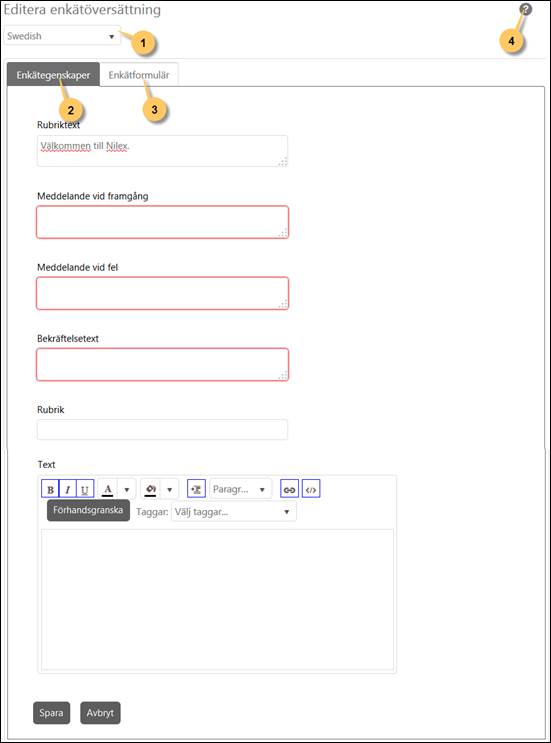
Lägg till enkätöversättning
Sidan för att lägga till en enkätöversättning är uppdelad i tre sektioner: Språk, Enkätegenskaper och Enkätformulär. Se beskrivning nedan.
•Välj språk i urvalslistan (1) till översättningen.
•Enkätegenskaper: Klicka på fliken Enkätsegenskaper (2) för att komma till formuläret. Den här fliken är förvald när man första gången får åtkomst till enkätöversättningen efter inloggning. Ange översättning för rubriktext, framgång meddelande, felmeddelande, bekräftelse Text, rubrik och e-post text.
•Enkätformulär: Klicka på fliken ”Enkätformulär” (3) för att öppna formuläret. Ange översatt text i enkätformuläret. Översatt text anges för varje fråga och svar i enkätformuläret.
•Klicka på ”Spara” för att spara översatt text. Texten sparas på respektive språk.